Wird die Installation von Redis auf Docker unterstützt?
Die Redis-Installation wird auf Docker unterstützt. Die Installationsmethode ist: 1. Verwenden Sie „$ docker pull redis:latest“, um das Redis-Image zu installieren. 2. Verwenden Sie nach Abschluss der Installation den Befehl „$ docker run -itd --name redis -p port number redis“. Führen Sie den Redis-Container aus. 3. Sie können „$ docker ps -a“ verwenden, um zu überprüfen, ob der Container erfolgreich installiert wurde.

Die Betriebsumgebung dieses Tutorials: Linux7.3-System, Docker-Version 19.03, Dell G3-Computer.
Docker unterstützt die Installation von Redis
Nach der normalen Installation von Redis kann Redis standardmäßig nur lokal (127.0.0.1) verbunden werden und ist nicht aus der Ferne zugänglich;
1. Installieren Sie das Redis-Image
Hier wir Ziehen Sie die offizielle Version des Images herunter:
$ docker pull redis:latest
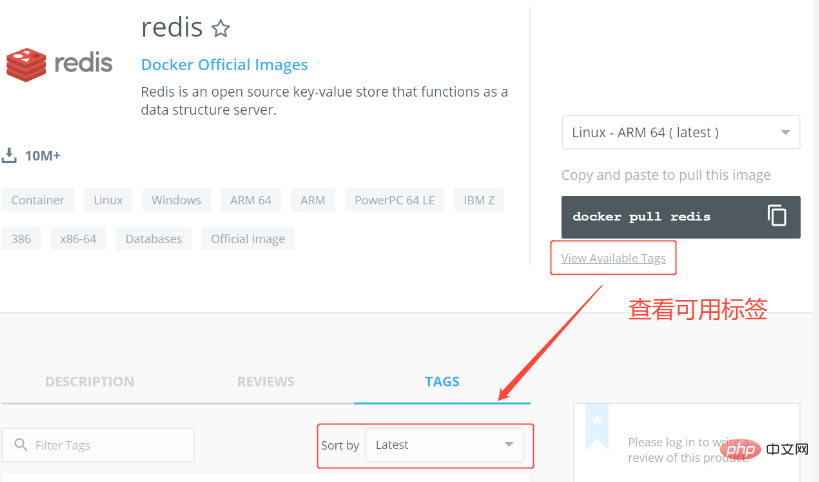
2. Sehen Sie sich das Redis-Image an
$ docker images
3. Führen Sie den Container aus
Nachdem die Installation abgeschlossen ist, können wir den Redis-Container mit dem folgenden Befehl ausführen :
$ docker run -itd --name redis -p 7001:6379 redis
Der obige Befehl installiert eine Datei namens redis Der Container, die Portnummer ist 7001;
4. Überprüfen Sie, ob die Containerinstallation erfolgreich ist
$ docker ps -a
Installieren Sie Redis unter Docker, unterstützen Sie den Fernzugriff
Nach dem Normalfall Bei der Installation von Redis ist eine lokale Verbindung (127.0.0.1) nicht möglich.
Verwenden Sie den folgenden Installationsprozess, um dieses Problem zu lösen. Wählen Sie die entsprechende Version entsprechend den Anforderungen des Programms aus.
$ docker pull redis:latest
2. Erstellen Sie einen neuen Daten- und Conf-Ordner. Der Speicherort ist beliebig wie folgt:
$ mkdir -p /mydata/redis/data $ mkdir -p /mydata/redis/conf
Der Inhalt der obigen Datei (redis.conf) ist derselbe wie zwischen den Zeilen dürfen keine Leerzeichen stehen, da sonst nach dem Erstellen des neuen Containers der Containerstatus lautet gestoppt und kann nicht gestartet werden;
- Wenn ein Redis-Passwort konfiguriert ist, muss zusätzlich zur Redis-IP-Portnummer auch das Redis-Passwort konfiguriert werden
//#bind 127.0.0.1 #允许远程连接 protected-mode no #启用保护模式 appendonly yes #持久化 requirepass 123456 #密码
Nach dem Login kopierenDie Interpretation lautet wie folgt:
–name: Geben Sie dem Container einen Namen
- -p: Portzuordnungscontainer: Host
- -v: Benutzerdefinierte Konfiguration bereitstellen Benutzerdefinierte Konfiguration: Interne Containerkonfiguration
- -d: Im Hintergrund ausführen
- redis-server --appendonly ja: Führen Sie den Redis-Server-Startbefehl im Container aus und öffnen Sie die Redis-Persistenzkonfiguration
-
5 Start ist erfolgreich, überprüfen Sie den Status
Überprüfen Sie den Startstatus über $ docker ps -a, ob er erfolgreich ist
6. Überprüfen Sie, ob Redis lokal verbunden werden kann: Überprüfen Sie die lokale cmd-Befehlszeile
$ docker run --name redis -p 6379:6379 -v /mydata/redis/data:/data -v /mydata/redis/conf/redis.conf:/etc/redis/redis.conf -d redis redis-server /etc/redis/redis.conf
Empfohlenes Lernen: „
Docker-Video-Tutorial》
Das obige ist der detaillierte Inhalt vonWird die Installation von Redis auf Docker unterstützt?. Für weitere Informationen folgen Sie bitte anderen verwandten Artikeln auf der PHP chinesischen Website!

Heiße KI -Werkzeuge

Undresser.AI Undress
KI-gestützte App zum Erstellen realistischer Aktfotos

AI Clothes Remover
Online-KI-Tool zum Entfernen von Kleidung aus Fotos.

Undress AI Tool
Ausziehbilder kostenlos

Clothoff.io
KI-Kleiderentferner

Video Face Swap
Tauschen Sie Gesichter in jedem Video mühelos mit unserem völlig kostenlosen KI-Gesichtstausch-Tool aus!

Heißer Artikel

Heiße Werkzeuge

Notepad++7.3.1
Einfach zu bedienender und kostenloser Code-Editor

SublimeText3 chinesische Version
Chinesische Version, sehr einfach zu bedienen

Senden Sie Studio 13.0.1
Leistungsstarke integrierte PHP-Entwicklungsumgebung

Dreamweaver CS6
Visuelle Webentwicklungstools

SublimeText3 Mac-Version
Codebearbeitungssoftware auf Gottesniveau (SublimeText3)

Heiße Themen
 1393
1393
 52
52
 1205
1205
 24
24
 So aktualisieren Sie das Bild von Docker
Apr 15, 2025 pm 12:03 PM
So aktualisieren Sie das Bild von Docker
Apr 15, 2025 pm 12:03 PM
Die Schritte zur Aktualisierung eines Docker -Images sind wie folgt: Ziehen Sie das neueste Bild -Tag. Neues Bild Löschen Sie das alte Bild für ein bestimmtes Tag (optional) den Container neu (falls erforderlich) neu starten Sie neu (falls erforderlich).
 So verlassen Sie den Container mit Docker
Apr 15, 2025 pm 12:15 PM
So verlassen Sie den Container mit Docker
Apr 15, 2025 pm 12:15 PM
Vier Möglichkeiten zum Beenden von Docker Container: Verwenden Sie Strg D im Befehl Container Terminal ENGEBOT IM Container Terminal verwenden Sie Docker Stop & lt; container_name & gt; Befehl verwenden Sie Docker Kill & lt; container_name & gt; Befehl im Host -Terminal (Force Exit)
 So starten Sie Docker neu
Apr 15, 2025 pm 12:06 PM
So starten Sie Docker neu
Apr 15, 2025 pm 12:06 PM
So starten Sie den Docker -Container neu: Holen Sie sich die Container -ID (Docker PS); Stop den Container (Docker Stop & lt; Container_id & gt;); Starten Sie den Container (Docker start & lt; container_id & gt;); Stellen Sie sicher, dass der Neustart erfolgreich ist (Docker PS). Andere Methoden: Docker Compose (Docker-Compose Neustart) oder Docker-API (siehe Docker-Dokumentation).
 So kopieren Sie Dateien in Docker nach außen
Apr 15, 2025 pm 12:12 PM
So kopieren Sie Dateien in Docker nach außen
Apr 15, 2025 pm 12:12 PM
Methoden zum Kopieren von Dateien in externen Hosts in Docker: Verwenden Sie den Befehl Docker CP: Docker CP [Optionen] & lt; Containerpfad & gt; & lt; Host -Pfad & gt;. Verwenden von Datenvolumina: Erstellen Sie ein Verzeichnis auf dem Host und verwenden Sie den Parameter -V, um das Verzeichnis in den Container zu montieren, um den Container zu erstellen, um eine bidirektionale Dateisynchronisation zu erreichen.
 So überprüfen Sie den Namen des Docker -Containers
Apr 15, 2025 pm 12:21 PM
So überprüfen Sie den Namen des Docker -Containers
Apr 15, 2025 pm 12:21 PM
Sie können den Namen des Docker -Containers abfragen, indem Sie den Schritten folgen: Alle Container auflisten (Docker PS). Filtern Sie die Containerliste (unter Verwendung des GREP -Befehls). Ruft den Containernamen ab (befindet sich in der Spalte "Namen").
 So verwenden Sie Docker Desktop
Apr 15, 2025 am 11:45 AM
So verwenden Sie Docker Desktop
Apr 15, 2025 am 11:45 AM
Wie benutze ich Docker Desktop? Docker Desktop ist ein Werkzeug zum Ausführen von Docker -Containern auf lokalen Maschinen. Zu den zu verwendenden Schritten gehören: 1.. Docker Desktop installieren; 2. Start Docker Desktop; 3.. Erstellen Sie das Docker -Bild (mit Dockerfile); 4. Build Docker Image (mit Docker Build); 5. Docker -Container ausführen (mit Docker Run).
 So sehen Sie den Docker -Prozess
Apr 15, 2025 am 11:48 AM
So sehen Sie den Docker -Prozess
Apr 15, 2025 am 11:48 AM
Docker Process Viewing -Methode: 1. Docker Cli -Befehl: Docker PS; 2. SYSTEMD CLI -Befehl: SystemCTL Status Docker; 3.. Docker Compose CLI Command: Docker-Compose PS; 4. Process Explorer (Windows); 5. /proc -Verzeichnis (Linux).
 So starten Sie MySQL von Docker
Apr 15, 2025 pm 12:09 PM
So starten Sie MySQL von Docker
Apr 15, 2025 pm 12:09 PM
Der Prozess des Startens von MySQL in Docker besteht aus den folgenden Schritten: Ziehen Sie das MySQL -Image zum Erstellen und Starten des Containers an, setzen




